更换手机了微信聊天记录怎么导过来,在现代社交生活中,微信已成为人们最常用的社交工具之一,随着科技的不断进步,我们常常会有更换手机的需求。而在更换手机后,如何迁移微信聊天记录成为了许多人关注的问题。毕竟微信聊天记录中蕴含着我们与亲友之间的珍贵时光和重要信息。究竟有什么简便的方法可以将微信聊天记录顺利导入新手机呢?接下来我们将一一为您解答。
换手机后如何迁移微信聊天记录到新手机上
具体步骤:
1.首先把新旧手机同时连接一个网络保证网络的通常,这是第一步也是关键的一步。不然网络不好传输的过程也会导致数据丢失;
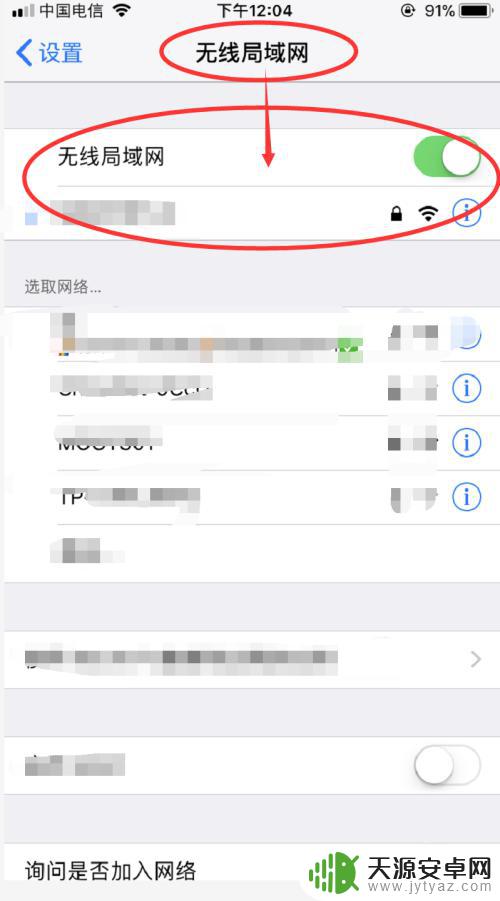
2.然后打开原来的旧手机微信,点击微信右下角的我的进入;
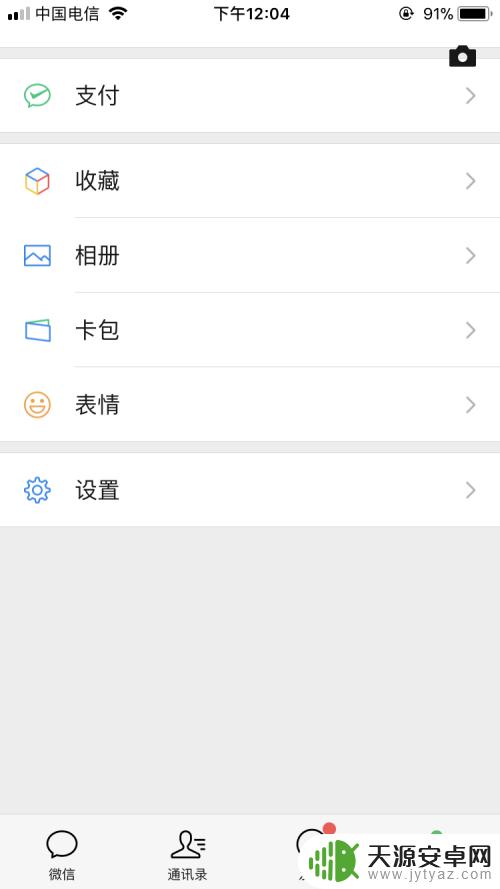
3.在我的里面找到设置并点击进入找到设置中的通用点击进入下一步;
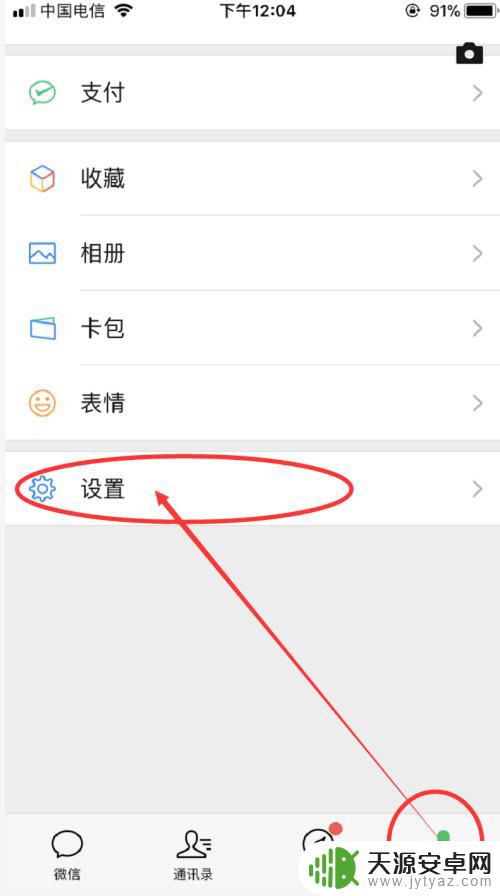
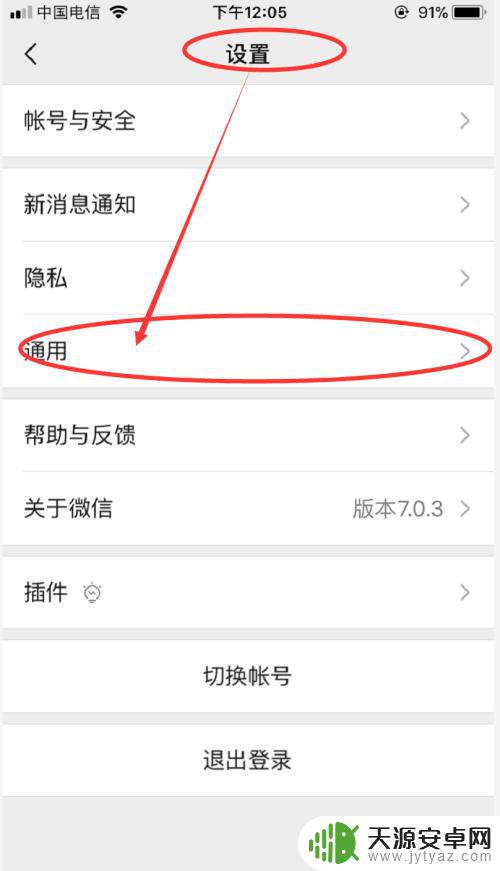
4.然后在通用中找到聊天记录备份点击进入;
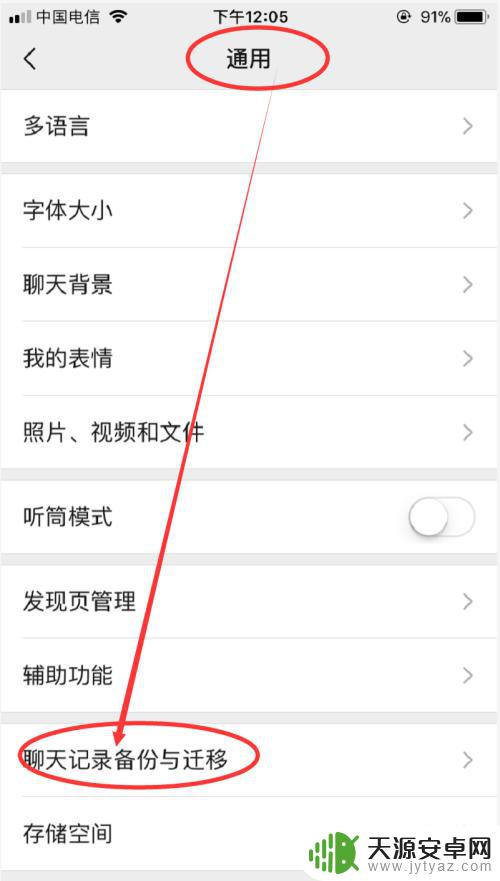
5.然后在点击菜单中的迁移聊天记录到另一台设备;
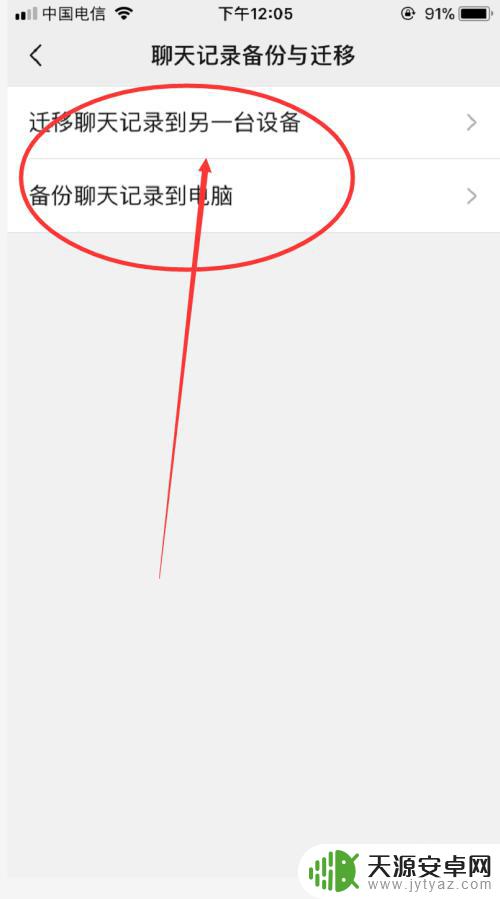
6.然后根据自己的情况选择迁移,是全部记录迁移还是部分自己选择点击进入下一步;
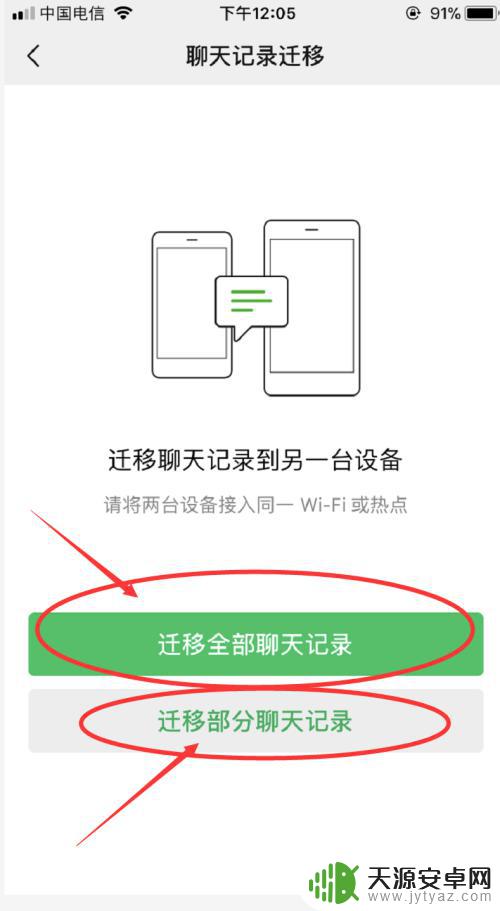
7.最后在新手机上登陆即将迁移的微信根据原来手机的提示操作就可以了,等几分钟备份成功后把旧手机微信退出就可以了。打开新手机上的微信全部聊天记录都在。
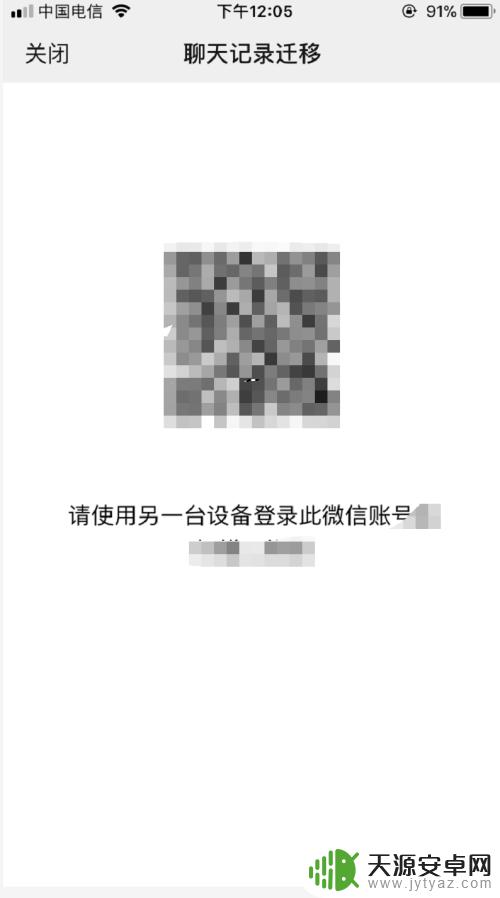
以上就是更换手机后如何导入微信聊天记录的全部内容,如果你遇到了同样的问题,可以参考本文中介绍的步骤来解决,希望能够对大家有所帮助。









